■概要
Codaで管理している情報を、議事録やレポート作成のためにGoogle ドキュメントに転記する作業は、コピー&ペーストの繰り返しで手間がかかるのではないでしょうか。また、手作業による転記ミスや漏れは、情報の正確性を損なう原因にもなり得ます。このワークフローは、CodaとGoogle ドキュメントを連携させ、特定のデータが追加された際に自動でテキストを追記する処理を実現するため、CodaからGoogle ドキュメントへの面倒な手作業をなくし、効率的なドキュメント管理を可能にします。
■このテンプレートをおすすめする方
■このテンプレートを使うメリット
■フローボットの流れ
※「トリガー」:フロー起動のきっかけとなるアクション、「オペレーション」:トリガー起動後、フロー内で処理を行うアクション
■このワークフローのカスタムポイント
■注意事項

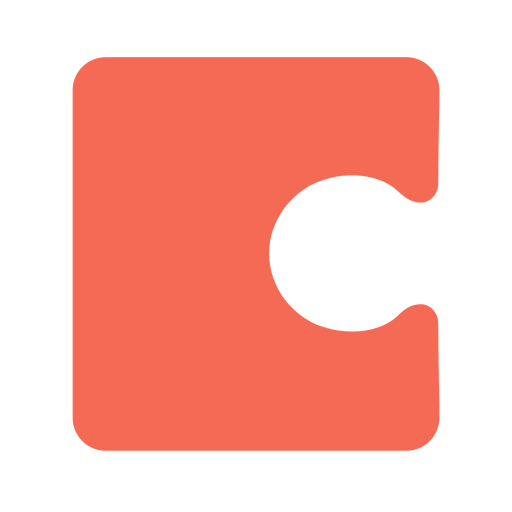
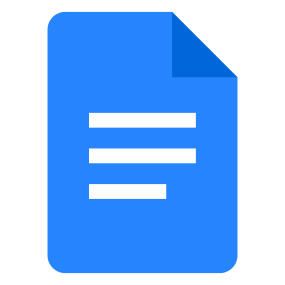
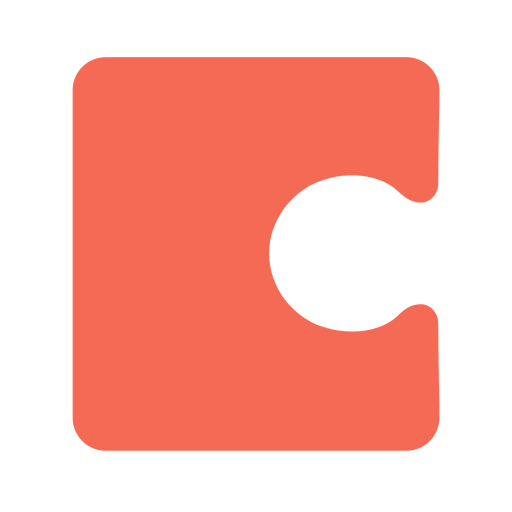
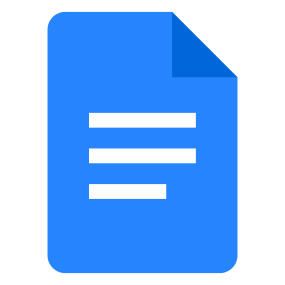
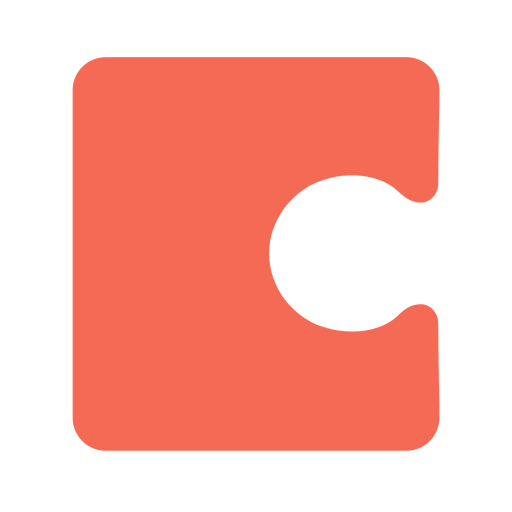 テーブルで行が作成されたら
テーブルで行が作成されたら
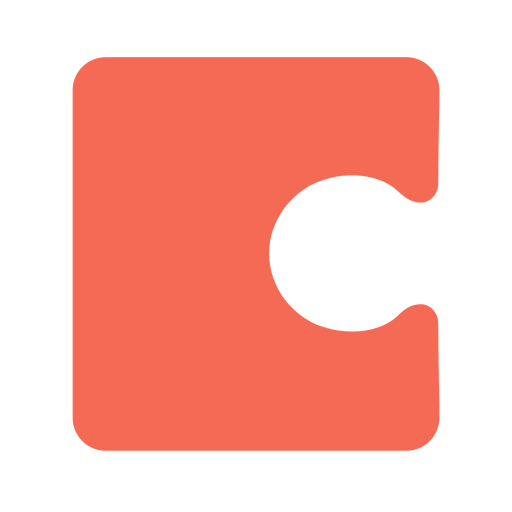 テーブルで行が更新されたら
テーブルで行が更新されたら
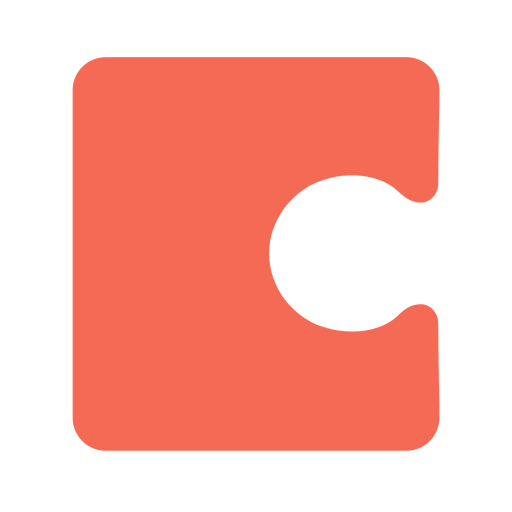 テーブルに行を追加
テーブルに行を追加
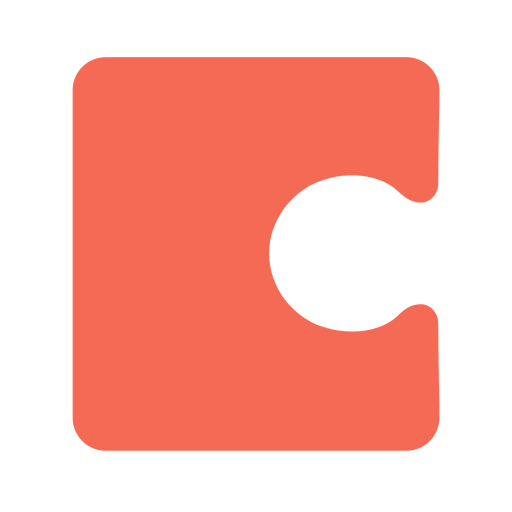 テーブルの行を更新
テーブルの行を更新
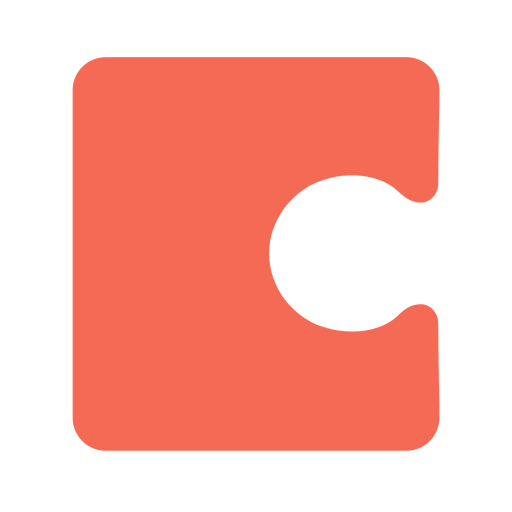 テーブルの行を検索
テーブルの行を検索
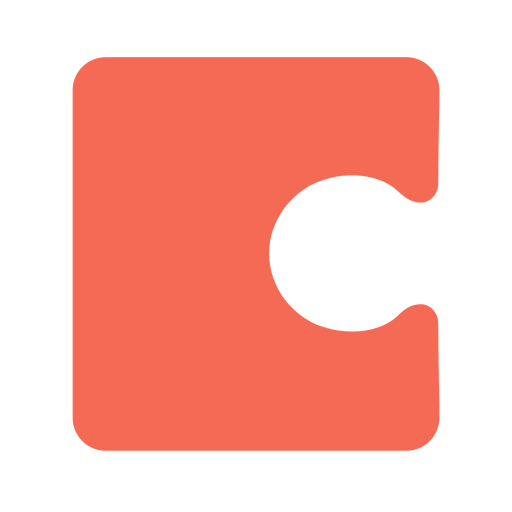 テーブルの行を取得
テーブルの行を取得
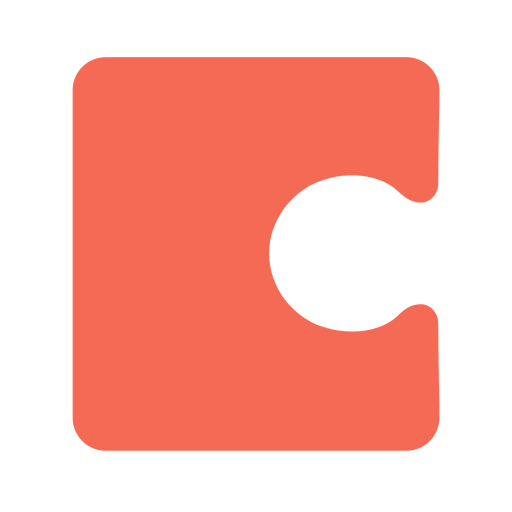 テーブルの行を削除
テーブルの行を削除
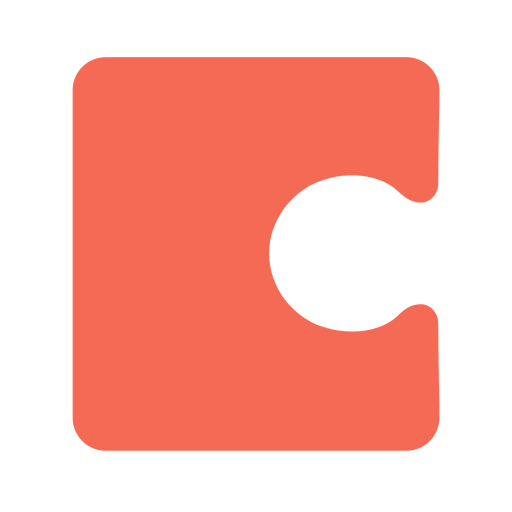 ページを作成
ページを作成
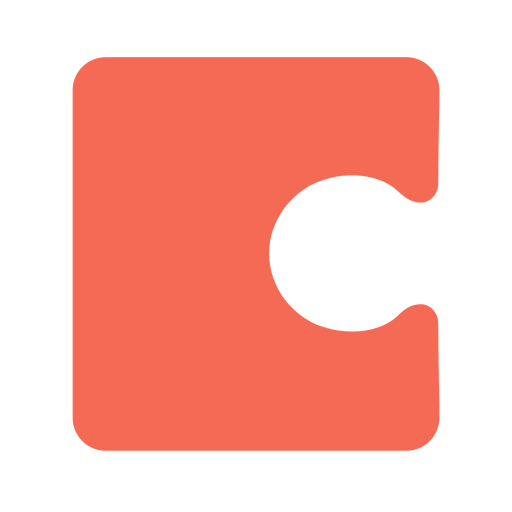 権限を追加
権限を追加
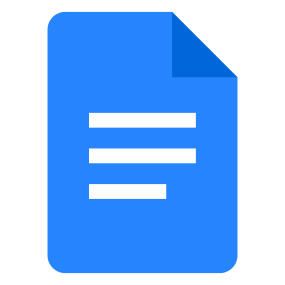 文末にテキストを追加
文末にテキストを追加
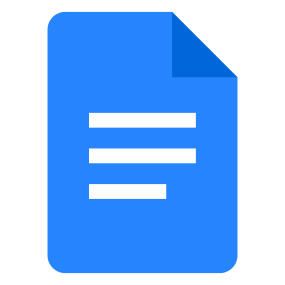 値を置換
値を置換
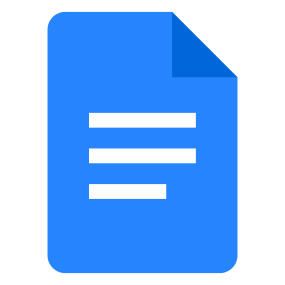 新しいドキュメントを作成する
新しいドキュメントを作成する
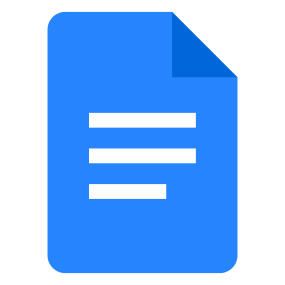 ドキュメントのコンテンツを取得
ドキュメントのコンテンツを取得
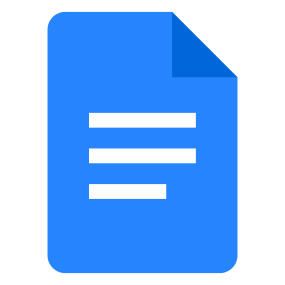 ドキュメントに画像を挿入
ドキュメントに画像を挿入
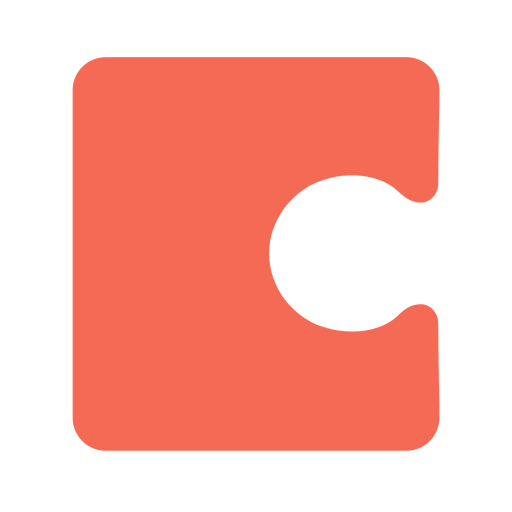 テーブルで行が作成されたら
テーブルで行が作成されたら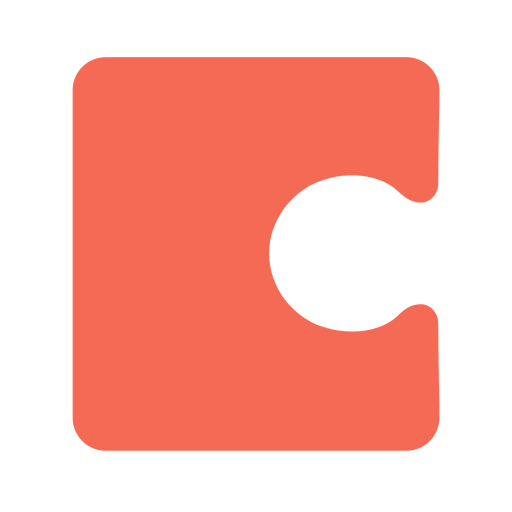 テーブルで行が更新されたら
テーブルで行が更新されたら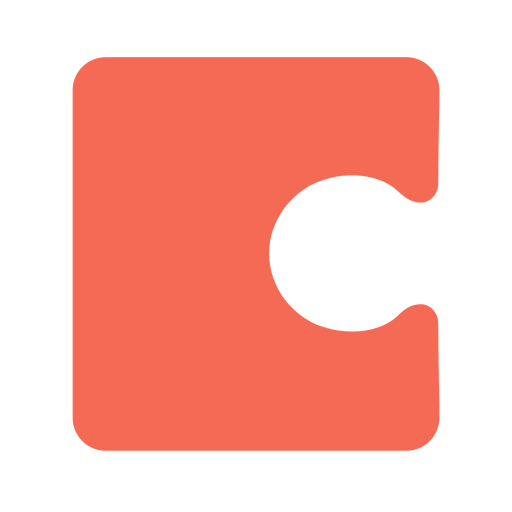 テーブルに行を追加
テーブルに行を追加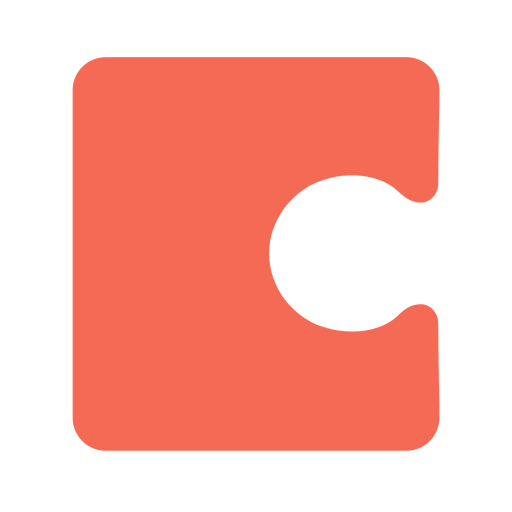 テーブルの行を更新
テーブルの行を更新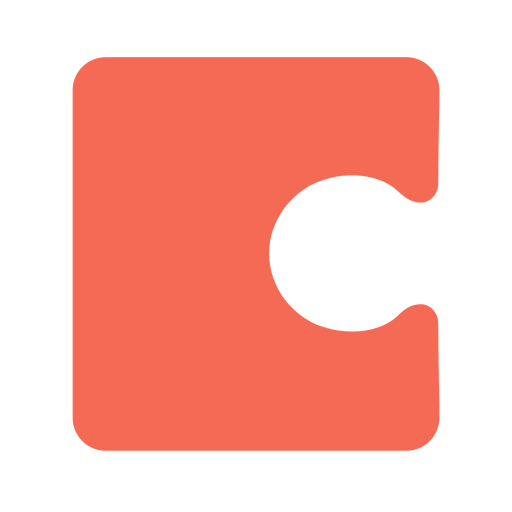 テーブルの行を検索
テーブルの行を検索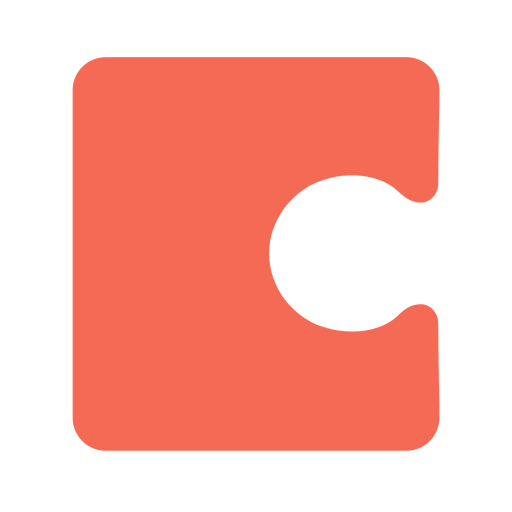 テーブルの行を取得
テーブルの行を取得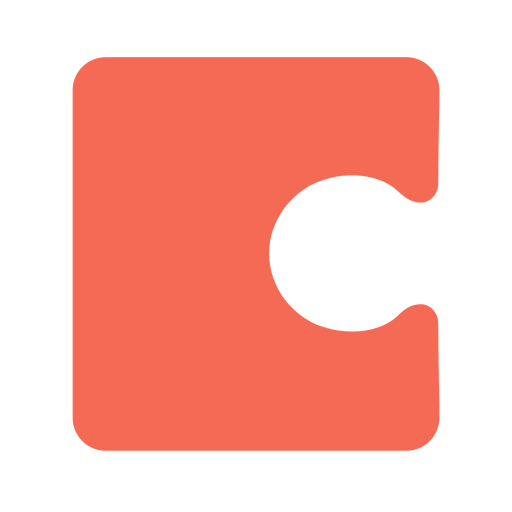 テーブルの行を削除
テーブルの行を削除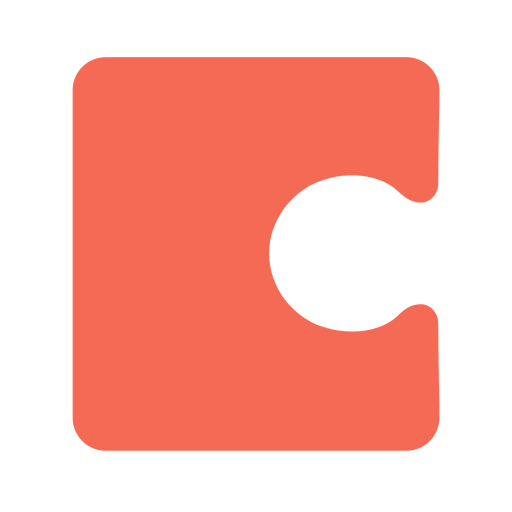 ページを作成
ページを作成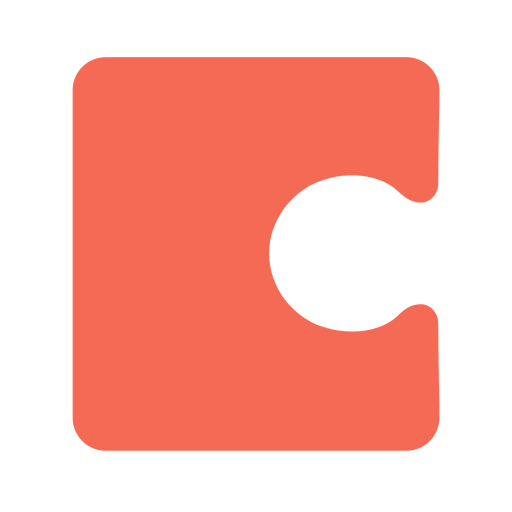 権限を追加
権限を追加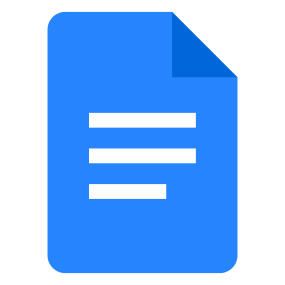 文末にテキストを追加
文末にテキストを追加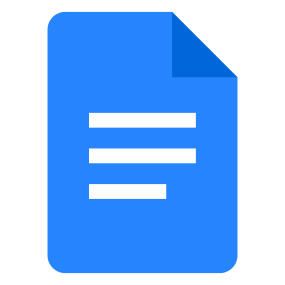 値を置換
値を置換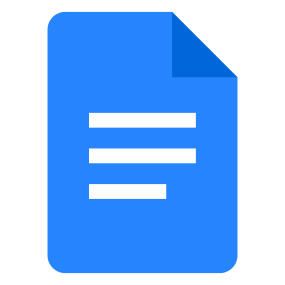 新しいドキュメントを作成する
新しいドキュメントを作成する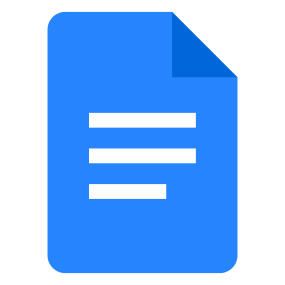 ドキュメントのコンテンツを取得
ドキュメントのコンテンツを取得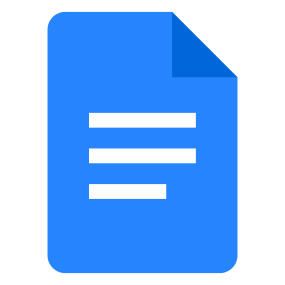 ドキュメントに画像を挿入
ドキュメントに画像を挿入